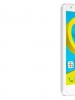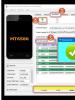Rar format kaj. Kako odpreti RAR? Prenesite in namestite aplikacijo
V enem od prejšnjih člankov sem govoril o končnicah datotek. Zdaj želim podrobno opisati poseben dodatek .rar, ki simbolizira arhiv. V tem članku boste izvedeli, kaj je format arhiva in kako odpreti datoteko .rar
Kaj so arhivi? Kako nastanejo?
Ko vidite pripono datoteke, ugotovite, da pripada določeni vrsti podatkov. Če vidite razširitve, kot je .rar, to pomeni prisotnost arhiva. Arhiv je tisti, ki je stisnjen, da prihrani prostor na mediju. To pomeni, da je lahko velikost te kopije v povprečju 30-40% manjša od izvirnika. In preden odprete datoteko rar, se ekstrahira na prvotno velikost. Če želite izvleči takšno datoteko brez izgube podatkov, potrebujete poseben program za arhiviranje. Ona je tista, ki zapakira izvirne podatke v arhiv in jih nato razpakira.
Kako odpreti datoteko rar? Arhivar
Najprej morate na trdi disk računalnika namestiti program za arhiviranje podatkov. To je mogoče storiti na dva načina brez konfliktov:
- prenesite in namestite nekaj brezplačnega pakirnika datotek na disk;
- kupite plačan arhivar in ga tudi namestite na svoj računalnik.
Uporabniki RuNeta pogosteje uporabljajo programe winrar in 7-zip. Priporočam celo, da ju namestite skupaj, da dobite razširjen nabor vseh funkcij arhiviranja.
Med postopkom namestitve sledite pozivom čarovnika. Po namestitvi zaženite glavno izvršljivo datoteko aplikacije. Nanj običajno kaže posebna bližnjica na namizju.
Zdaj lahko vidite upravitelja oken, kot je Windows Explorer. Kako odpreti datoteko rar v njej? Dvokliknite ikono arhivske datoteke in videli boste notranjo vsebino arhiva. To ekstrahira stisnjene podatke v začasno mapo in jih naredi na voljo za ogled.
Če želite izvleči arhivirano kopijo v določen imenik v upravitelju winrar ali 7-zip, jo kliknite z desno miškino tipko in izberite »Extract files«. Program za arhiviranje vas bo pozval, da izberete imenik za razpakiranje arhiva in po potrebi nekaj dodatnih možnosti ekstrahiranja.
V vmesniku upravitelja arhivov izberite razdelek in mapo, kamor želite razpakirati izbrane datoteke. Če morate ustvariti nov prazen imenik, samo vpišite njegovo ime v ekstrakcijsko pot in program ga bo ustvaril samodejno.
Kliknite »Uporabi« ali »V redu« (odvisno od vmesnika delujočega arhivarja). Začel se bo postopek ekstrahiranja arhiva, kar bo odgovor na vprašanje, kako odpreti datoteko rar. Potreben čas je sorazmeren z velikostjo vsebine, ki se pridobiva.
Več kot enkrat sem opazil, da 7-zip zelo hitro ekstrahira velike datoteke in slike .iso. Zato, če odpiranje z drugimi arhivi traja dolgo, poskusite uporabiti to aplikacijo, morda bo postopek potekal veliko hitreje.
Kako odpreti datoteko rar prek menija Moj računalnik?
Uporaba vgrajenega vmesnika za arhiviranje ni vedno priročna. V tem primeru neposredno iz Raziskovalca z desno miškino tipko kliknite ukazni podmeni in v njem poiščite nekaj takega kot »ekstrahiraj v navedeni imenik«. Tako nameščeni arhivar zapiše seznam svojih ukazov v okensko lupino. No, potem je postopek podoben zgoraj opisanim korakom za ekstrahiranje arhivov.
Dodatni ukazi za arhiviranje
Kako odpreti datoteko rar s pomožnimi ukazi? V istem raziskovalcu pokličemo kontekstni podmeni in praviloma najdemo naslednja opravila arhiviranja:
- Ekstrahiraj v mapo z imenom arhiva - ustvari se delujoča podmapa z enakim imenom kot arhiv v trenutni mapi in tam se razpakira vsebina.
- Ekstrahiraj v trenutno mapo - arhivski podatki se ekstrahirajo v imenik, v katerem se trenutno nahajaš. Ustvarjene niso nobene dodatne podmape.
- Dodaj v arhiv - odpre okenski vmesnik, kjer lahko dodate izbrane podatke v obstoječo varnostno kopijo.
- Dodaj v...(ime arhiva) - doda izbrane podatke v novo varnostno kopijo, katere ime ustvari uporabnik.
Veliko informacij na spletu je shranjenih v obliki arhiva – podatki so stisnjeni tako, da združijo več datotek skupaj ali zmanjšajo prvotno velikost. Za arhiviranje in ekstrakcijo se uporabljajo posebni programi in storitve. Večina jih lahko v svojem računalniku odpre datoteko RAR, ki je eden najbolj priljubljenih formatov za Windows. In če želite delati s takšnimi arhivi, morate izbrati ustrezno možnost.
Kaj je RAR in kako ga lahko odprem?
Okrajšava RAR pomeni Roshal ARchive - po imenu razvijalca formata datotečnega arhiva. Prednosti te tehnike stiskanja so znatno zmanjšanje velikosti podatkov, možnost nastavitve gesel in razdelitev velikih datotek na več delov. Cela skupina programov vam omogoča, da rešite vprašanje pridobivanja informacij iz formata RAR:
- WinRAR je prva in najbolj funkcionalna aplikacija za delo z arhivi. Z njegovo pomočjo lahko ustvarite datoteko RAR in jo razpakirate. Vendar pa boste morali plačati za uporabo - ali občasno videti sporočilo o potrebi po plačilu ob odpiranju arhiva.
- PeaZip je prosto distribuiran arhivar, napisan v Free Pascalu in hkrati grafična lupina za druge podobne aplikacije.
- 7-Zip je priljubljen pripomoček, ki zagotavlja visoko stopnjo stiskanja in arhiviranja v lastnem formatu 7z. Deluje z datotekami RAR in desetinami drugih arhivskih razširitev.
- FreeArc je brezplačen arhivar za Windows in Linux, ki je bil najprej ustvarjen za 32-bitne sisteme, leta 2017 pa je prejel podporo za 64-bitno programsko opremo in nov algoritem stiskanja.
- WinZip je program za skupno rabo, ki je eden najbolj priljubljenih načinov za odpiranje datoteke RAR in ustvarjanje novega arhiva.
Eden najboljših načinov za razpakiranje datotek RAR sta spletni storitvi www.online.b1.org/online in www.unzip-online.com/en, ki omogočata pridobivanje informacij iz šifrirane datoteke brez uporabe dodatne programske opreme. Storitve so brezplačne, vendar imajo določene omejitve - na spletnem mestu Unzip-online lahko na primer ekstrahirate podatke iz arhivov, ki niso večji od 200 MB. Drug razarhiver lahko najdete na www.extract.me/ru - spletni program, ki vam omogoča ekstrahiranje datoteke iz več kot 70 različnih formatov, vključno z RAR, ZIP in 7z. 
Odpiranje RAR z uporabo programov
Arhivator je program, ki vam omogoča, da najprej zapakirate eno ali več datotek v arhiv in jih nato ekstrahirate. Zaradi priljubljenosti formata RAR je veliko aplikacij zasnovanih za delo z njim. Vsi ne zagotavljajo takšnega stiskanja - vendar obstajajo pripomočki, ki ne samo ustvarjajo arhive, temveč ponujajo tudi več metod stiskanja in dekompresije.
Nastavitve arhivarja vam omogočajo, da jih povežete z oblikami arhivskih datotek. To pomeni, da privzeto nastavite, v katerem programu odprete te formate arhivov. Različni arhivatorji imajo različne ikone na istih formatih, v tem primeru RAR. S pomočjo teh ikon lahko uporabnik z dvoklikom LMB določi, kateri privzeti program bo odprl arhiv. S to vrsto zagona se bo arhiv odprl v oknu programa za arhiviranje, kjer si lahko ogledate vsebino RAR in izvedete kakršne koli manipulacije. Toda na ta način je neprijetno delati z vsebino arhiva, zato je bolje, da jo ekstrahirate za kasnejše delo. 
Najbolj priljubljen program za odpiranje datotek RAR v sistemu Windows, WinRAR, po namestitvi omogoča izvedbo treh dejanj z arhivi - izbiro lokacije ekstrakcije, ekstrahiranje v isto mapo in premik podatkov v imenik z istim imenom. Koraki po korakih za odpiranje datoteke RAR bodo naslednji:

Drug priljubljen program, ki omogoča odpiranje datoteke RAR, se imenuje 7-zip. Po namestitvi pripomočka se v kontekstnem meniju prikaže tudi ukaz za razpakiranje 7-zip, ko se premaknete nad njim, se prikaže podmeni z možnostmi razpakiranja, tako kot v WinRAR. Z desnim klikom na datoteko RAR uporabnik izbere razpakiranje - in arhiv se razpakira na računalniku. Odpiranje in operacije lahko izvajate tudi v oknu programa. 
Odpiranje arhiva RAR z uporabo spletnih storitev
Spletne storitve so eden od načinov za odpiranje datoteke RAR, ko programa za arhiviranje ni mogoče namestiti. Ta možnost je primerna za lene uporabnike ali zaradi omejitev pri delu z osebnim računalnikom, na primer, ko je namestitev programov omejena. Eden najbolj priljubljenih načinov odpiranja arhiva je uporaba storitve Unarchiver. Nahaja se na https://extract.me/ru/ in vam omogoča izvajanje naslednjih dejanj:
- Naložite arhive iz osebnega računalnika, storitev v oblaku, kot sta Dropbox in Google Drive, in celo prek povezave.
- Delajte z desetinami formatov;
- Odprte informacije v arhivu, razdeljene na več delov in zaščitene z geslom.
Če želite delati z arhiviranimi podatki, preprosto pojdite na glavno stran vira in ga prenesite na enega od možnih načinov. Kliknite gumb »Izberi datoteko«, določite pot, izberite arhiv in kliknite »Odpri« ali povlecite arhiv na označeno območje na spletnem mestu. 
Po tem se na zaslonu prikaže seznam podatkov iz arhiva, ki omogoča prenos posameznih datotek s klikom nanje in prenos vsega v formatu ZIP s klikom na ustrezen gumb. Prednost tega načina je spletno razpakiranje, slabost pa je, da ni mogoče prenesti celotne mape naenkrat, saj bo treba vsako datoteko shraniti na disk posebej, vendar se to kompenzira s tem, da pri Windows 7 in novejših format ZIP se ekstrahira s standardnimi orodji. 
Kaj storiti, če se RAR ne odpre?
Včasih, ko poskušate odpreti datoteko RAR v sistemu Windows 10 ali drugih različicah operacijskega sistema, lahko naletite na poškodbo arhiva ali prisotnost gesla. V primeru gesla je podatke mogoče pridobiti le s poznavanjem kombinacije znakov ali uporabo posebnega programa. Če so podatki poškodovani, vam bo vgrajena funkcija pripomočka WinRAR pomagala izvleči datoteke iz RAR, vendar to ni dejstvo.
Če želite poskusiti obnoviti podatke, naredite naslednje:

Druga metoda je redno razpakiranje s kontekstnim menijem. Pri določanju možnosti ekstrakcije izberite možnost z ročnimi nastavitvami. Nato potrdijo polje, da bodo na disku ostale poškodovane datoteke, kar jim bo dalo možnost, da obnovijo vsaj del informacij. Nato pritisnite OK. 
Če so arhivirani podatki zaščiteni z geslom v operacijskem sistemu Windows, vam jih bo program Advanced Archive Password Recovery pomagal obnoviti iz arhiva. Deluje z več formati, vključno z RAR, in izbira kombinacije z veliko hitrostjo, podpira iskanje po maski ali slovarju. Največja dolžina gesel ni omejena - vendar le v plačljivi različici. Brezplačna aplikacija deluje s kombinacijami največ 4 znakov. Čeprav je včasih to dovolj, da odprete datoteko RAR v sistemu Windows 7, zaščiteno z gesli, kot sta »111« ali »777«.
Če se seznanite z različnimi načini odpiranja vrste datoteke RAR v sistemu Windows, lahko izvlečete informacije iz nedotaknjenih, poškodovanih in zaščitenih arhivov. Najboljša možnost za uporabnika je namestitev arhivarja WinRAR ali brezplačnega pripomočka 7-zip. Z njihovo pomočjo lahko delate s formatom RAR, čeprav ima plačana aplikacija več funkcionalnosti.
Odpiranje arhiva, ne da bi ga nujno razpakirali, je res zelo priročna stvar! To prihrani čas, saj vam ni treba čakati, da se na primer velika datoteka rar razpakira in njena vsebina končno postane na voljo. Hkrati lahko v celoti delate z datotekami! Toda kako to narediti?
Najprej morate imeti na svojem računalniku najnovejšo različico programa Winrar. Prenesite ga z našega programskega portala mydiv.net in ga namestite na svoj računalnik. Po tem lahko začnete odpirati arhive. To se naredi takole.
Najhitrejši in najpreprostejši način za odpiranje datotek winrar
Preprosto pogledati v arhiv dvakrat kliknite nanj levo knjigo miška in vsa njena vsebina se bo takoj pojavila v samodejno zagnanem oknu Winrar.
Toda ta metoda ne deluje vedno, tako kot v programu Winrar, ko dvokliknete datoteko rar, se lahko funkcija na začetku dodeli ne za odpiranje, ampak za samodejno razpakiranje arhiva. Za izhod iz te situacije obstaja še en zajamčen način dela ( glej spodaj).
Odprite datoteke winrar prek samega programa Winrar
Zaženite pripomoček, nameščen v računalniku Winrar iz bližnjice na namizju (desktop) ali iz menija "Začni" (natančno si oglejte spodnji posnetek zaslona).

Nato v programu eno za drugo pokličite možnosti: "Mapa" --> "Odpri arhiv", izberite lokacijo datoteke rar na disku/zunanjem mediju ali pogonu, izberite jo na levi. knjiga funkcija miške in pritiska "Odprto".


Vsa njegova vsebina se bo takoj pojavila pred vami v oknu aplikacije.
Ogled/zagon/predvajanje datotek v odprtem arhivu
Za zagon, ogled, predvajanje katere koli datoteke ali odpiranje mape, shranjene v odprtem arhivu, preprosto dvokliknite nanjo. razred z miško ali desnim klikom na predmet in izberite ustrezno funkcijo.


Ekstrahiranje datotek iz odprtega arhiva
Če želite kopirati katere koli predmete iz odprtega arhiva, jih preprosto povlečete ven! Kazalec miške premaknite nad želeno datoteko, pridržite njen levi gumb in ga, ne da bi ga spustili, premaknite vstran, s čimer premaknete predmet na želeno mesto (na namizje ali odprto mapo).

To je vse delo z odprtimi datotekami winrar. Sami lahko vidite, da ni nič super zapletenega!
Če ste naleteli na datoteko s pripono ".rar" in je ne morete razpakirati sami, je ta članek za vas, pogledali bomo korak za korakom, kako odpreti datoteko rar! Najprej ugotovimo, kaj je ta oblika.
Kaj je RAR?
RAR je eden najbolj priljubljenih formatov stiskanja datotek; grobo rečeno je arhiv. Format RAR je pridobil veliko popularnost tudi zaradi možnosti razdelitve ene datoteke na količine, na primer za snemanje velikih datotek na majhne medije. Windows brez dodatne programske opreme odpre samo arhive s končnico ".zip". Zato takšnega arhiva ne bo mogoče razpakirati brez programa za arhiviranje. Kaj torej potrebujete, da odprete dokument RAR?
Kako odpreti arhiv RAR. Programi za arhiviranje za Windows
WinRAR
Eden najbolj priljubljenih arhivarjev, ima zelo dobro zmogljivost glede časa in stiskanja datotek. WinRAR ima licenco za skupno uporabo. Obstaja tudi priročna prenosna različica WinRAR Unplugged - ki je ni treba namestiti, ampak jo je mogoče preprosto prenesti na bliskovni pogon in zagnati z njega. Najlažji način za iskanje WinRAR je na uradni spletni strani: win-rar.ru.
Razpakiranje arhiva RAR z WinRAR je preprosto. Po namestitvi bo WinRAR privzeto odprl vse arhive RAR; samo odprite arhiv in kliknite drugi gumb na levi strani »Extract to«, ki označuje pot, kamor bo arhiv razpakiran.
7zip
Je tudi zelo pogost arhivar, za razliko od WinRAR ima popolnoma brezplačno licenco, torej se distribuira brezplačno. Vendar pa lahko 7zip samo razpakira datoteke RAR; 7zip najdete tudi na uradni spletni strani: 7-zip.org.
Razpakiranje je popolnoma podobno WinRAR, po odprtju kliknite gumb "Extract" in določite pot razpakiranja.
Kako odpreti RAR pod Linuxom?
Da se format RAR odpre pod Linuxom Ubuntu, morate namestiti pakete za dekompresijo in stiskanje v format RAR. Najlažji način za to je prek terminala z dvema vrsticama:
# sudo apt-get install unrar
# sudo apt-get install rar
Prav tako lahko namestite enega od arhivarjev, napisanih za Linux, na primer Ark
# sudo apt-get install ark
Ark ima veliko število podprtih formatov za arhiviranje. In je precej močan in priročen arhivar.
UVOD
Kot ste morda že opazili, je večina datotek na tem spletnem mestu predstavljena v format rar. Poleg tega so skoraj vse datoteke, ki jih prenesemo z interneta, zapakirane ali arhivirane .rar format(z drugimi besedami, arhivirani so). Če želite uporabiti vsebino arhiva, ga morate razpakirati ali odpreti. Kako potem odpreti arhiv? .rar format ali preprosto format.rar?
KAKO TUNE ZASLON FORMAT DATOTEKE
Opomba da končnica (format) datoteke morda ne bo prikazana na vašem računalniku. V tem primeru morate konfigurirati njegov prikaz. Za Windows XP odprite "Moj računalnik", pojdite na zavihek "Orodja" in izberite "Možnosti mape ...". Poglejmo posnetek zaslona:
Odpre se okno »Možnosti mape«, pojdite na zavihek »Pogled« in počistite potrditveno polje »Skrij razširitve za znane vrste datotek«. Posnetek zaslona:

Za Windows 7: kliknite bližnjico »Računalnik«, na zavihku »Organiziraj« izberite »Možnosti mape in iskanja«.

Odprlo se bo okno z možnostmi mape. V tem oknu počistite polje poleg možnosti »Skrij razširitve za znane vrste datotek«. Poglejmo posnetek zaslona:

Zdaj bo za imenom datoteke prikazan njen format. Ime in oblika datoteke sta ločena s piko.

Na posnetku zaslona je format prve datoteke rar, druge docx. Mislim, da smo to uredili.
ARHIVARJI HaoZip
Format.rar- običajen format stiskanja podatkov. Odprete ga lahko z arhivatorjem HaoZip. Prenesi HaoZip prek teh povezav:
Ko ste prenesli HaoZip treba ga je namestiti. Namestitev HaoZip je intuitiven, zato se ne bomo ustavili na tej stopnji. Splošna navodila za namestitev programov so opisana v članku: Kako namestiti program na računalnik? Ko je namestitev končana, se odpre glavno okno. HaoZip. Videti je takole:

HaoZip ne more samo razpakirati datotek, ampak tudi ustvariti arhive. HaoZip deluje ne le z format RAR, temveč tudi s formati, kot so ISO, UDF, ACE, UUE, CAB, Bzip2, ARJ, JAR, LZH, RPM, LZMA, NSIS, DEB, MSI, CPIO, XAR itd.
KAKO DELO S PROGRAMOM
Na primer, prenesli ste namestitveno datoteko programa HAMSTER Free Video Converter iz kategorije »Video Converters«. Preden namestite pretvornik, morate iz arhiva ekstrahirati namestitveno datoteko pretvornika .rar format. To lahko storite na dva načina: uporabite arhivar HaoZip ali pa uporabite upravitelje datotek. Kako delati z upravitelji datotek je opisano v člankih: Total Commander 6.53 Podarok Edition in Total Commander 7.56 Immortal Knight Pack v2 2011.
Zdaj pa poglejmo, kako razpakirati arhiv .rar format uporabo HaoZip.
1. Odprite mapo, kjer se nahaja naš arhiv

2. Dvokliknite, da odprete arhiv .rar format in kliknite na gumb "Izvleček" :

3. V tem oknu kliknite v redu

4. Prikaže se mapa z enakim imenom kot arhiv.

Zdaj lahko odprete mapo in za namestitev pretvornika dvokliknete, da zaženete datoteko s pripono .exe. Začela se bo namestitev pretvornika ...
REZULTAT
Tako smo razpakirali arhiv .rar format. Druge arhive razpakiramo na podoben način, ne glede na njihov format.
Končajmo tukaj. Veseli bomo vaših povratnih informacij in vprašanj na forumu. Srečno!!!